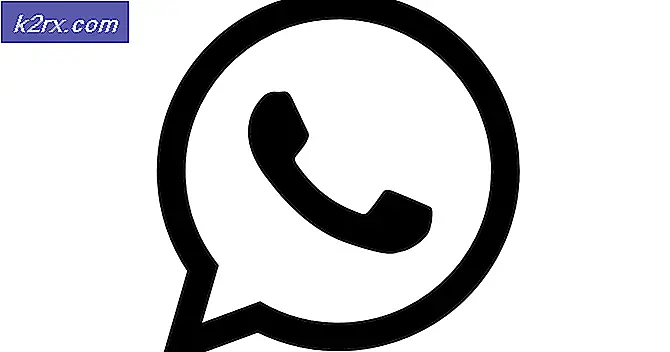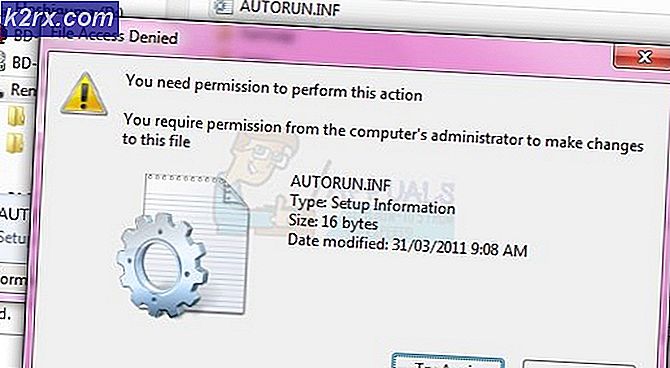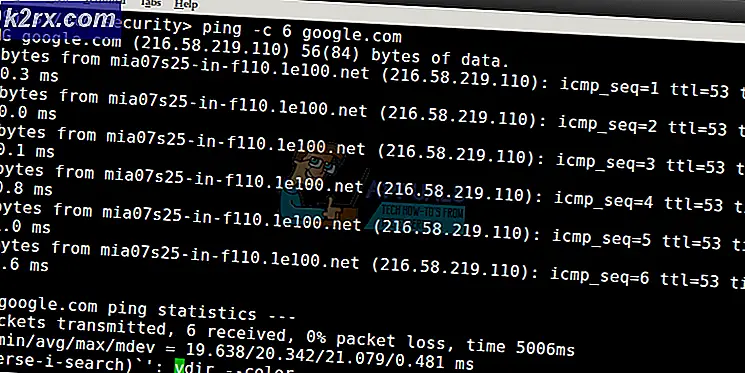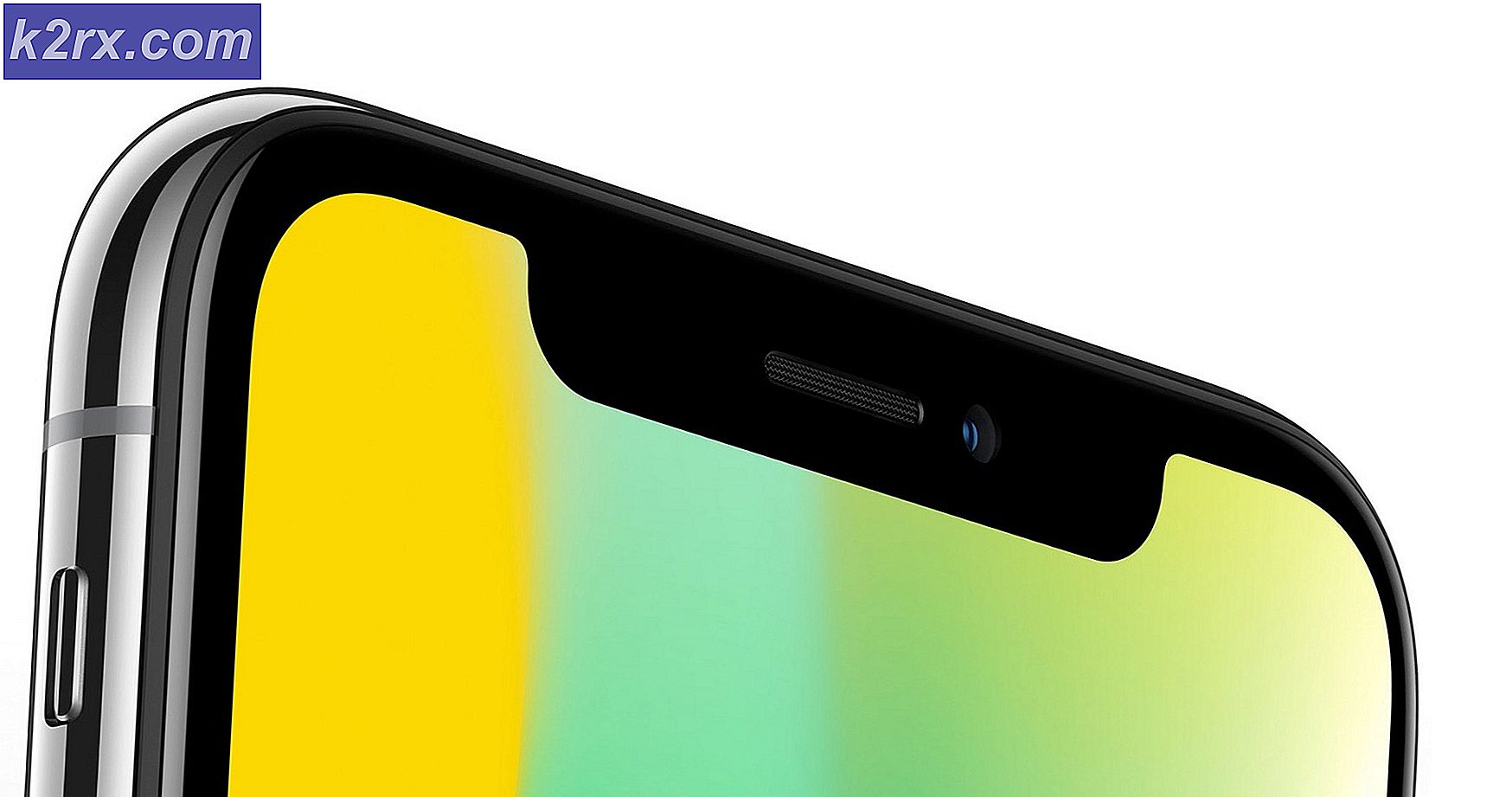วิธีการเล่นเกม PS4 บน Android จากระยะไกล
ในขณะที่ Sony เปิดตัว PlayStation 4 ระยะไกลด้วยเหตุนี้เจ้าของ PS4 จึงสามารถสตรีมเกมเพลย์สเตชัน 4 จาก PS4 ไปยังอุปกรณ์อื่น ๆ รวมถึงโทรศัพท์มือถือ Xperia ของโซนี่ อย่างไรก็ตามหากคุณไม่ได้เป็นเจ้าของอุปกรณ์ Xperia ด้วยความช่วยเหลือจากการตัดฟรีคุณสามารถเล่นเกม PS4 จาก Android ได้จากระยะไกล
สิ่งที่ยอดเยี่ยมเกี่ยวกับสับนี้คือไม่ต้องเข้าถึง root แม้ว่าคุณต้องการเชื่อมต่อคอนโทรลเลอร์ DualShock 4 กับอุปกรณ์แอนดรอยด์ผ่านทางบลูทู ธ คุณต้องมีสิทธิ์เข้าถึงราก
ด้านล่างมีข้อกำหนดสำหรับสับนี้
ความต้องการ
- PS4
- แอป Play สำหรับ XDA สำหรับนักพัฒนาซอฟต์แวร์ระยะไกล
- อุปกรณ์แอนดรอยด์ตั้งแต่ 4.2 ขึ้นไป
- สำหรับบลูทู ธ - Sixaxis app และ Root access
- สำหรับ USB - USB OTG Cable (มีค่าใช้จ่ายเพียงไม่กี่ดอลลาร์ใน Amazon)
ขั้นตอนที่ 1 - ตั้งค่า PS4 สำหรับ Remote Play
ขั้นตอนแรกคือการตั้งค่าการเล่นระยะไกลบน PlayStation 4 ของคุณเมื่อต้องการทำเช่นนี้เราขอแนะนำให้คุณอ่านคู่มือการติดตั้ง PlayStation 4 จาก Sony ก่อนอื่นคุณต้องเตรียม PS4 สำหรับการตั้งค่าครั้งแรก
ขั้นแรกให้ไปที่พื้นที่ฟังก์ชั่นที่ด้านบนของ UI PS4 จากนั้นเลือกการตั้งค่าและไปที่การตั้งค่าการเชื่อมต่อ Remote Play
ถัดจากนี้เพียงแค่เลือกช่องทำเครื่องหมาย "Enable Remote Play" ตอนนี้กลับไปที่เมนูการตั้งค่าและค้นหา 'PlayStation Network / Account management' ในหน้าถัดไปเลือกที่จะเปิดใช้งานคอนโซลนี้เป็น PS4 หลักของคุณ
ขั้นตอนที่ 2 - ตั้งค่าแอป Remote Play
ขั้นตอนถัดไปเป็นส่วนประกอบที่สำคัญที่สุดสำหรับคู่มือนี้ เราจะใช้แอปพลิเคชัน Twisted89 Remote Play ซึ่งสามารถดาวน์โหลดได้จาก MEGA ที่นี่ เราขอแนะนำให้ดาวน์โหลดไฟล์. apk จากสมาร์ทโฟนโดยตรง
แอปพลิเคชันนี้เป็นแอปพลิเคชัน Xperia ที่ได้รับการปลดล็อกเพื่อรองรับอุปกรณ์แอนดรอยด์เวอร์ชัน 4.2 หรือสูงกว่า เมื่อคุณดาวน์โหลดแอปพลิเคชันแล้วไปที่เมนูการตั้งค่าภายในอุปกรณ์แอนดรอยด์ของคุณแตะตัวเลือกความปลอดภัยแล้วเลือกช่องทำเครื่องหมาย "อนุญาตแหล่งที่มาที่ไม่รู้จัก"
จากนั้นนำแถบแจ้งเตือนออกและแตะไฟล์. apk ที่ดาวน์โหลดมา ตอนนี้คุณสามารถติดตั้งได้จากที่นี่
เมื่อแอปพลิเคชันของคุณดาวน์โหลดแล้วคุณจะต้องเลือกวิธีการตั้งค่าคอนโทรลเลอร์ DualShock 4 ด้านล่างก่อนจึงจะสามารถใช้แอพพลิเคชั่นได้
PRO TIP: หากปัญหาเกิดขึ้นกับคอมพิวเตอร์หรือแล็ปท็อป / โน้ตบุ๊คคุณควรลองใช้ซอฟต์แวร์ Reimage Plus ซึ่งสามารถสแกนที่เก็บข้อมูลและแทนที่ไฟล์ที่เสียหายได้ วิธีนี้ใช้ได้ผลในกรณีส่วนใหญ่เนื่องจากปัญหาเกิดจากความเสียหายของระบบ คุณสามารถดาวน์โหลด Reimage Plus โดยคลิกที่นี่ขั้นที่ 3 - การควบคุมการตั้งค่า
มีสองวิธีในการใช้คอนโทรลเลอร์ DualShock 4 ของคุณกับแอป Twisted89 Remote Play ตัวเลือกแรกใช้บลูทู ธ และพร้อมใช้งานสำหรับผู้ที่ไม่มีสาย USB OTG พร้อมใช้งานหรือไม่ต้องการรอให้มาถึงทางออนไลน์ ข้อเสียของวิธีนี้คือต้องเข้าถึง root และกระบวนการตั้งค่าจะต้องใช้ปุ่มแผนที่ด้วยตนเอง
วิธีที่ 1 (เข้าถึงราก) - Sixaxis
สำหรับวิธีที่ 1 ให้ดาวน์โหลดและติดตั้งแอพพลิเคชั่น Sixaxis controller จาก Google Play สโตร์ เมื่ออยู่ในแอปพลิเคชันให้ทำตามคำแนะนำที่ระบุไว้ในแอปเพื่อตั้งค่าตัวควบคุมของคุณ หากต้องการเริ่มต้นการตั้งค่าเพียงแตะปุ่ม 'เริ่ม'
แตะเมนูสามจุดที่ด้านบนขวาของ UI และแตะการกำหนดลักษณะ ในที่นี้ให้แตะการตั้งค่า Gamepad และเลือก 'เปิดใช้ Gamepad' ในส่วนการแก้ไขแผนที่สามเหลี่ยมรูปสามเหลี่ยมกับ Y, สแควร์ไป X, วงกลมถึง B และข้ามไปที่ A
จากนั้นเปิดแอป Remote Play พรอมต์ป๊อปอัปจะปรากฏขึ้น - คลิกข้าม ตอนนี้คุณสามารถผ่านขั้นตอนการตั้งค่าในแอปเพื่อเชื่อมต่อบัญชี PSN ของคุณได้
วิธีที่ 2 (ไม่มีราก) - USB OTG
หากคุณไม่มีสิทธิ์การเข้าถึงจากรากคุณสามารถเลือกซื้อสาย USB OTG จากอินเทอร์เน็ตและใช้วิธีการด้านล่างแทน วิธีนี้ง่ายกว่าการติดตั้งและสามารถซื้อสาย UTB OTG ได้ในราคาเพียงไม่กี่ดอลลาร์
เมื่อคุณมีสาย USB OTG ให้เชื่อมต่อด้าน mini-USB เข้ากับสมาร์ทโฟนแล้วเชื่อมต่อด้าน USB มาตรฐานกับคอนโทรลเลอร์ DualShock 4 ของคุณ หากทุกอย่างทำงานได้อย่างถูกต้องคุณควรจะสามารถนำทาง UI Android ด้วยคอนโทรลเลอร์ได้
จากนั้นเปิดแอป Remote Play พรอมต์ป๊อปอัปจะปรากฏขึ้นให้คลิกลงทะเบียนแล้วกดปุ่ม PS บนคอนโทรลเลอร์ของคุณ พร้อมรับคำสั่งอื่นจะปรากฏขึ้นเพื่อขออนุญาต USB สิทธิ์ - ตรวจสอบให้แน่ใจว่าคุณได้รับอนุญาต หากคุณเลือกที่จะใช้แอป Sixaxis คุณสามารถกด Skip แทน Register
ขณะนี้คุณควรจะสามารถผ่านขั้นตอนการตั้งค่าและเล่นเกม PS4 จากระยะไกลได้
PRO TIP: หากปัญหาเกิดขึ้นกับคอมพิวเตอร์หรือแล็ปท็อป / โน้ตบุ๊คคุณควรลองใช้ซอฟต์แวร์ Reimage Plus ซึ่งสามารถสแกนที่เก็บข้อมูลและแทนที่ไฟล์ที่เสียหายได้ วิธีนี้ใช้ได้ผลในกรณีส่วนใหญ่เนื่องจากปัญหาเกิดจากความเสียหายของระบบ คุณสามารถดาวน์โหลด Reimage Plus โดยคลิกที่นี่